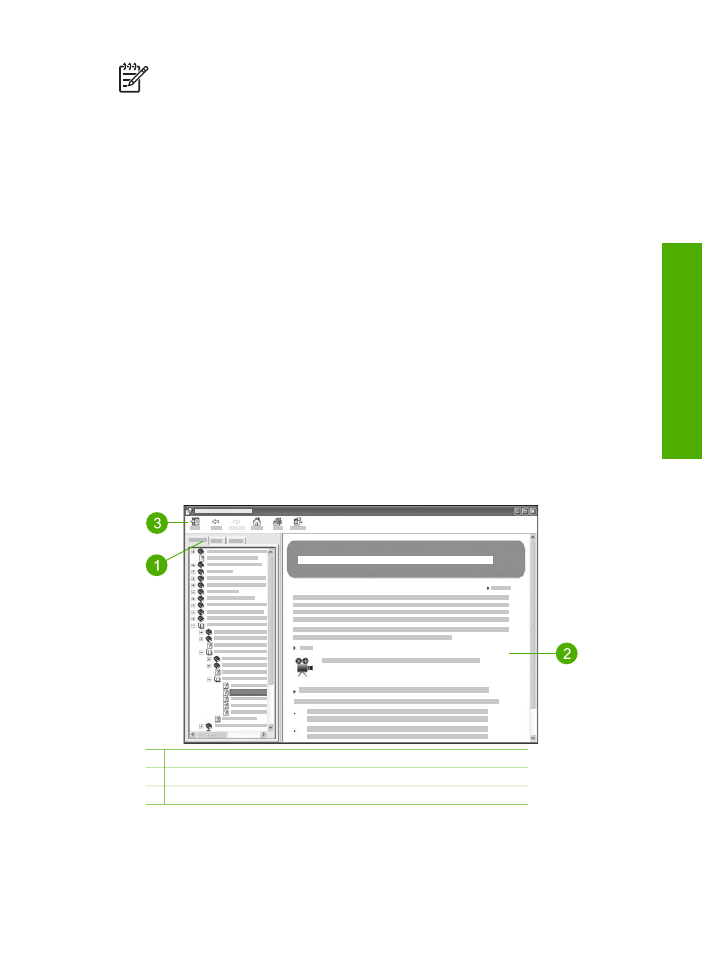
1 Jezičci Contents (Sadržaj), Index (Indeks) i Search (Pretraživanje)
2 Područje prikaza
3 Alatna traka pomoći
Korisnički priručnik
13
Pronalaž
enje
dodatnih informacija
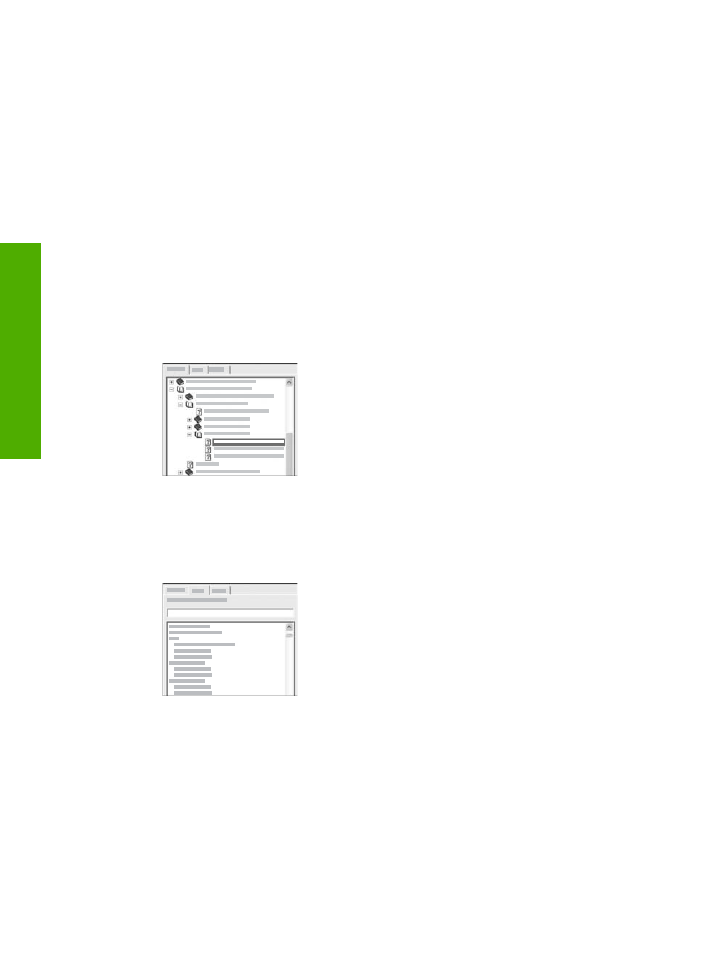
Jezičci Contents (Sadržaj), Index (Indeks) i Search (Pretraživanje)
Jezičci
Contents
(Sadržaj),
Index
(Indeks) i
Search
(Pretraživanje) omogućavaju
pronalaženje svake teme u
Pomoć za HP Photosmart softver
.
●
Contents (Sadržaj)
Jezičak
Contents
(Sadržaj) pruža pregled tema u pomoći od početka do kraja,
slično sadržaju u knjigama. To je koristan način za pronalaženje svih informacija
o jednoj značajki, kao što je ispis fotografija.
–
Za informacije o zadacima i značajkama koje su dostupne s upravljačke
ploče uređaja HP All-in-One, otvorite
Pomoć za 4300 series
pri dnu popisa.
–
Za informacije o rješavanju problema s uređajem HP All-in-One otvorite
knjigu
Troubleshooting and support
(Rješavanje problema i podrška), a
zatim otvorite knjigu
Rješavanje problema za 4300 series
(Rješavanje
problema za 5600 series).
–
Ostale knjige na popisu jezička
Contents
(Sadržaj) pružaju informacije o
korištenju softvera HP Photosmart za dovršenje zadataka na uređaju HP All-
in-One.
Odjeljci koji sadrže podteme označeni su na
popisu ikonom knjige. Za pregled popisa
podtema unutar knjige pritisnite znak + pored
ikone knjige. (Znak + se mijenja u znak - ako je
odjeljak već proširen.) Za pregled informacija u
temi pritisnite naziv knjige ili teme u jezičku
Contents
(Sadržaj). Odabrana tema se
pojavljuje u području prikaza na desnoj strani.
●
Index (Indeks)
Jezičak
Index
(Indeks) nudi abecedni popis unosa indeksa koji se tiču tema u
zaslonskoj pomoći
Pomoć za HP Photosmart softver
.
Za pregled različitih unosa možete koristiti
pomičnu traku na desnoj strani popisa ili početi
unos ključnih riječi u okvir s tekstom iznad
popisa. Tijekom unosa popis unosa u indeksu
automatski prelazi na unose koji počinju slovima
koje upisujete.
Kada vidite unos u indeksu koji se odnosi na informacije koje pokušavate naći,
dvaput pritisnite unos u indeksu.
–
Ako u pomoći postoji samo jedna tema koja se tiče tog unosa u indeksu, ona
se pojavljuje u području prikaza na desnoj strani.
–
Ako postoji više srodnih tema, pojavljuje se dijaloški okvir
Topics Found
(Pronađene teme). Za pregled bilo koje teme na popisu u dijaloškom okviru u
području prikaza, dvaput pritisnite temu.
●
Search (Pretraživanje)
Jezičak
Search
(Pretraživanje) omogućava pretraživanje određenih riječi, kao što
je "borderless print" (ispis bez rubova) u cijelom sustavu pomoći.
Poglavlje 2
14
HP Officejet 4300 All-in-One series
Pronalaž
enje dodatnih
informacija
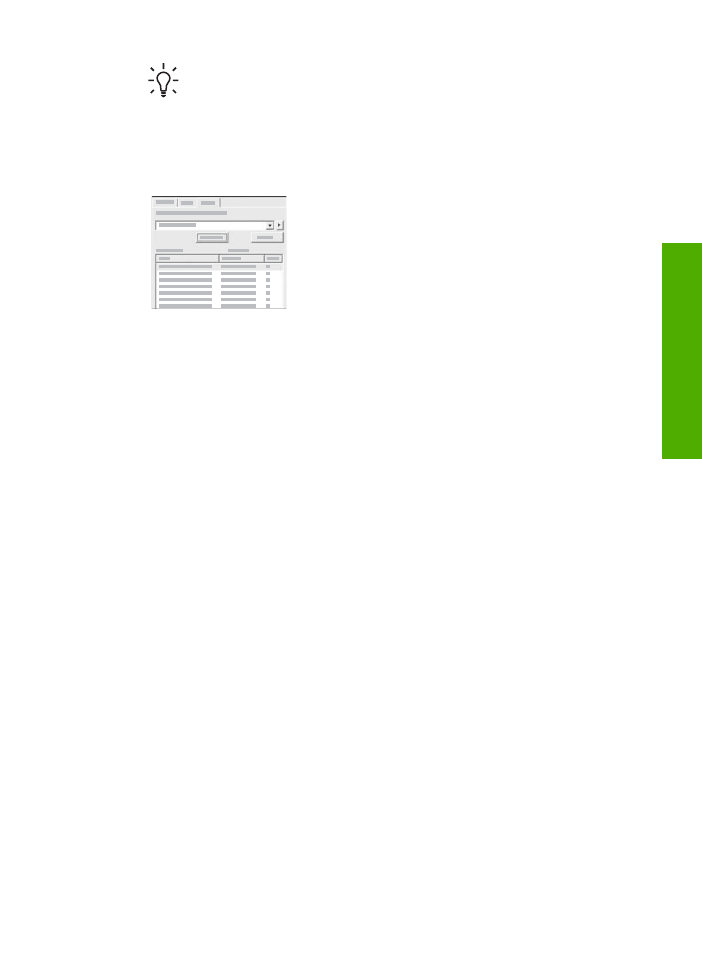
Naputak
Ako su neke od riječi koje unosite uobičajene (kao što je "print"
(ispis) u primjeru "borderless print" (ispis bez rubova)), korisno je traženu
kombinaciju riječi staviti između znakova navodnika. Time je vaše
pretraživanje ograničeno kako bi se postigli precizniji rezultati. Umjesto
prikaza svih tema koje sadrže riječi "borderless" (bez rubova) ili "print"
(ispis), pretraživanje će rezultirati temama koje sadrže izraz "borderless
print" (ispis bez rubova).
Nakon unosa kriterija pretraživanja pritisnite
List
Topics
(Popis tema) za pregled svih tema
pomoći koje sadrže zatražene riječi ili izraze.
Rezultati se prikazuju u tablici s tri stupca. Svaki
stupac sadrži
Title
(Naslov) teme,
Location
(Lokaciju) teme u pomoći i
Rank
(Položaj) teme
prema važnosti za kriterije pretraživanja.
Prema zadanoj postavci rezultati su raspoređeni prema
Rank
(Položaju), što
znači da se tema koja sadrži najviše traženih rezultata nalazi na vrhu popisa.
Rezultate možete rasporediti i po
Title
(Naslovu) ili
Location
(Lokaciji) teme, tako
što ćete pritisnuti zaglavlje tablice određenog stupca. Za pregled sadržaja teme
dvaput pritisnite stupac u tablici s rezultatima. Odabrana tema se pojavljuje u
području prikaza na desnoj strani.